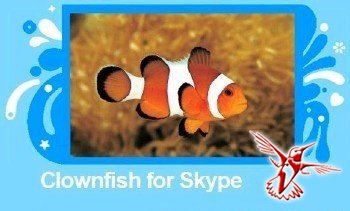 Skype — наикрутейший мессенджер и средство голосового и видеообщения. Обидно, что при общении с людьми на неизвестном или плохо известном нам языке он не предлагает встроенных средств перевода. Зато их предлагают сторонние разработчики. На одно из таких творений мы сегодня посмотрим.
Skype — наикрутейший мессенджер и средство голосового и видеообщения. Обидно, что при общении с людьми на неизвестном или плохо известном нам языке он не предлагает встроенных средств перевода. Зато их предлагают сторонние разработчики. На одно из таких творений мы сегодня посмотрим.
Приложение под названием Clownfish for Skype представляет собой бесплатный многофункциональный переводчик и кастомизатор для популярного мессенджера и делает процесс преобразования ваших посланий и посланий собеседников в понимаемую форму автоматическим.
Как работает
Очень просто. Скачиваем дистрибутив и после установки разрешаем приложению обращаться к Skype.
Разработчик не стал измудряться и просто прикрутил к приложению популярные вменяемые переводчики: Google Translate, Babylon, Bing, SysTran и Promt.
Перед нами в отдельном окне появится запрос разрешения доступа. Ставим отметку в пункте «Разрешить этой программе пользоваться Skype» и нажимаем OK.
Если вдруг, по какой-нибудь причине, с разрешением доступа ничего не получилось (например, по ошибке нажали не ту кнопку), то надо перейти к Skype и открыть Управление доступом других программ к Skype. В 5-й и 4-й версии это будет по пути Инструменты / Настройки / Дополнительно / Расширенные настройки / Контроль доступа других программ к Skype. Там надо найти пункт Clownfish, выделить его голубым фоном, и нажав кнопку Изменить, разрешить для него доступ вручную. В 3-й версии Skype путь для этого будет Инструменты / Настройки / Дополнительно / Другие возможности / Контроль доступа других программ к Skype.
Правый щелчок на значке рыбки в системном лотке покажет нам меню настроек. Настройки по умолчанию уже подобраны так, что можно сразу начинать писать сообщения, – они будут на лету переводиться на английский язык.
Для детальной настройки или смены языка пройдёмся по пунктам меню.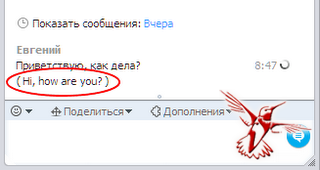
Disable/Enable Translation – выключает/включает перевод. То же самое делает двойной щелчок по иконке здесь в трее.
Hide Original Messages – прячет от нашего адресата оригинал текста, показывает ему только перевод.
Encrypt Message – шифрование сообщений. Появилось в последней версии.
Set Translator – здесь можно выбрать службу перевода, из поддерживаемых.
Spell Check – можно включить проверку орфографии для наших исходящих сообщений. Изначально выключена, для ускорения работы.
Set Speech – можно даже включить озвучивание, голосовое проговаривание наших вводимых сообщений.
G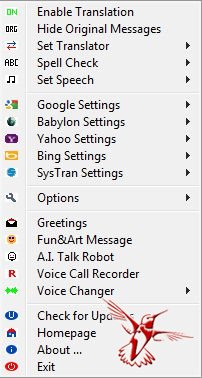 oogle settings — здесь можно определить настройки для службы перевода Google:
oogle settings — здесь можно определить настройки для службы перевода Google:
From Language – Установка языка, с какого надо переводить. Самым первым пунктом идёт AutoDetect (автоматическое определение). Поскольку чаще всего мы будем писать на русском, можно его оставить, – русский определяется вполне корректно.
To Language – задаёт выходной язык, на который надо переводить. Если нам понадобится какой-то другой, кроме английского, то это как раз сюда.
Babylon Settings, Yahoo Settings, Bing Settings, SysTran Settings, Promt Settings. Если есть желание, то можно подключить другую службу перевода. Хотя, на мой взгляд, и Google работает вполне прилично.
Options – настройки самой программы. Например, здесь можно задать или отключить загрузку Clownfish вместе с Windows. В последней версии этот пункт поменял название на Preferences – Предустановки.
Greetings – позволяет отправлять своим контактам заранее заданные приветствия или поздравления.
Fun&Art Message – позволяет отправлять контактам в сообщениях предустановленные рисунки, составленные из символов и (или) скайп-смайликов.
A.I. Talk Robot – говорящий робот с искусственным интеллектом может поддержать флуд в чате вместо хозяина.
Voice Call Recorder – по идее, может записывать разговоры с наилучшим возможным качеством.
Voice Changer – занятная функция, позволяет изменять голос с различными звуковыми эффектами (эхо, многоголосое эхо, хор, голос робота, мужской, женский и мультяшный) и даже проигрывать музыку с разной предустановленной громкостью во время звонка.
Check for Updates – просто проверяет наличие обновлений.
Homepage – ведёт к домашней странице этого проекта.
About – краткая информация о программе.
Exit – закрыть это приложение.
По умолчанию Clownfish будет стартовать вместе с компьютером. Если Вы решите убрать её из автозагрузки, тогда не забывайте включать перед использованием в Skype.
Как настроить проверку орфографии.
1) cкачать совместимый словарь для проверки правописания из интернета;
2) открыть полученный архив в своём любимом архиваторе (например RAR);
3) извлечь все файлы с расширениями *.aff и *.dic (en_US.aff , en_US.dic);
4) перейти в папку установки Clownfish (C:\Program Files\Clownfish\ );
5) скопировать только что извлечённые файлы в подпапку ‘dic’ (C:\Program Files\Clownfish\dic\ );
6) перезапустить Clownfish.
Важно! Качество перевода очень сильно зависит от правильности построения фраз и грамматики. Пишем литературным, грамотным языком и проблем с пониманием не будет.
Есть в этом плагине одна неприятная функция, которая включена по умолчанию: если вы общаетесь в каком-либо чате в скайпе, то после установки данного плагина весь чат просто начнет сходить с ума… Все дело в том, что кто бы в чате чего ни написал, ваш скайп станет дублировать сообщения абсолютно всех пишущих в чат на том языке, который вы установите в переводчике. И ваши собственные тоже.
Сначала это выглядит забавно, а потом «дублер» начинает биться в истерике, потому что не знает, как это прекратить, а весь чат начинает на него орать, чтобы он заткнулся.
Это, конечно же, отключается, но настройка засунута в подменю — в верхней части меню, там есть про чат.
Приятного пользования!